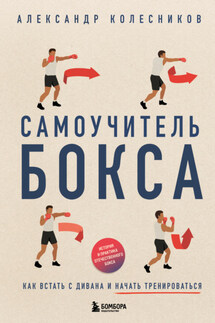Самоучитель работы на компьютере. Максимально просто и быстро - страница 5
Чтобы что-то выделить, вам нужно будет:
✓ подвести при помощи мышки стрелочкукурсор на экране к нужному вам объекту, например к началу текста;
✓ нажать и не отпускать левую клавишу мыши;
✓ не отпуская клавишу, тащить мышку, пока не выделится нужный вам объект. Этот выделенный кусок будет другого цвета (например, текст станет синим) или появится рамочка (например, на кусочке фото, который вы выделили);
✓ отпустить левую клавишу. Объект будет выделен.
Включаем компьютер
1. Проверьте следующее.
✓ Подключены ли к системному блоку – монитор, мышка, клавиатура.
✓ Подключен ли системный блок к электричеству (напрямую и/или через сетевой фильтр, устройство бесперебойного питания).
✓ Подключен ли монитор к электричеству.
✓ Включена ли кнопка работы на мониторе (включается как телевизор).
2. Найдите на системном блоке компьютера кнопку включения. Возле нее может быть надпись POWER, что в переводе с английского означает «энергия», «мощность» (этой надписи может и не быть).
3. Нажмите эту кнопку. Вы, возможно, услышите тихий шум вращающегося вентилятора. Может загореться лампочка рядом с кнопкой Power. А может быть, и сама кнопка будет подсвечена. Одним словом, какая-то лампочка где-нибудь обязательно загорится, послышится шум, и вы поймете, что компьютер включился.
О том, что все включилось, вам также просигнализирует зеленая лампочка-индикатор на клавиатуре.
4. Ждем! Компьютеру нужно время, что подготовиться к началу работы. Иначе говоря – загрузиться. Иногда время ожидания – чуть ли не минута… Но чем современней компьютер, тем быстрее он «грузится».
5. На экране монитора должна появиться заставка с надписью пароль.
Не появилась? Попробуйте пошевелить мышкой и нажать на левую клавишу один раз. Картинка может измениться, и строчка для ввода пароля появится.
Самая распространенная причина – где-то отошел или не подключен провод электропитания. Проследите, все ли подключено, не отошел ли проводок от монитора к системному блоку, от системного блока к устройству бесперебойного питания, через которые подключен компьютер (если есть).
Если все подключено, а компьютер не включается – обратитесь к специалисту!
Если системный блок включился, то есть зажужжал, загорелась лампочка или подсвечена кнопка включения, а монитор – нет, то, вероятно, вы:
1. Не включили монитор в электрическую розетку.
2. Не включили монитор кнопкой включения (она обычно находится под экраном, примерно как у телевизора).
3. Не подключили или неправильно подключили монитор к системному блоку. Еще раз обратите внимание на раздел про подключение монитора (выше).
4. Ничего не помогает, значит, монитор испортился и вам нужно обратиться к мастеру.
Еще одной распространенной проблемой является нарушение в операционной системе. Операционная система – это набор программ, которые вам помогают работать на компьютере или ноутбуке.
Если что-то случилось с операционной системой, то после включения на мониторе появляется изображение, однако система не загружается, «зависает», то есть не реагирует на мышку или нажатия на клавиатуру, а может быть, появляется надпись